
Bluetooth 지원이 되지 않는 Display를 무선으로 연결되게 해주는 Billionton의 BMR-051입니다.
평소 듀얼 모니터를 사용하는데요, 문제는 두 모니터의 해상도가 다르고 해상도를 맞추면 글씨가 다 깨져버려서 어쩔 수 없이 설정을 다르게 하고 사용 중이었습니다.
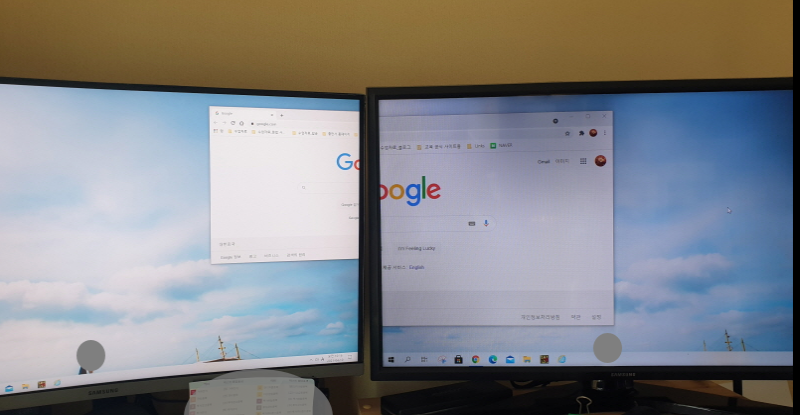
하지만 계속 모니터 두 개는 써야겠고.. 해상도는 맞지 않고. 그래서 새 모니터를 사게 되었습니다.
그럼 남는 모니터를 재활용할 수 있는 방법이 없을까 고민하게 되었는데요.
TV 겸용 모니터이지만, 동축케이블(티비선)을 이용해봐야 몇 채널 볼 수 없을 것이고, IPTV를 이용하려면 추가 설치를 해야 하는 부담감이 있었던 것이지요.
TV가 없는 안방에서 활용하면 좋겠다고 생각했지만, 기존 모니터가 무선 열결이 되지 않기에 고민을 좀 했습니다.

WIRELESS DONGLE을 통해서 Mirroring을 할 수 있음을 알게 되었고. Billionton의 Livecast MMR-051을 구매해 보았습니다.
핸드폰과 모니터를 연결하려고 샀는데 프로젝터, 테블릿, 노트북에도 활용이 가능하다고 나와있습니다.
안드로이드와 IOS 모두 구동 가능한 것이 특징이네요.
그러면 실제 사진으로 사용방법을 설명해드리겠습니다.

사용방법
1. 모니터(TV)에 본체를 연결 HDMI, USB 전원을 인가.
2. 사용 영역대의 외부입력으로 전환.
3. 스마트폰 Bluetooth에서 Search 하여 연결.
위와 같이 간단합니다.
자세하게 다시 보여드리겠습니다.

제품의 본체와 연결선을 연결합니다.

모니터(TV) 뒷면에 본체의 HDMI 선을 연결하고, 나머지 연결선의 USB를 연결합니다.
만약 USB 포트가 없다면, 핸드폰 충전기에 USB 포트를 연결해도 됩니다.
본체에 전원을 연결해주는 역할이기 때문입니다.

수신기를 연결이 잘 되도록 앞에 놓고 해당 HDMI 채널을 맞추면 Billionton 화면이 나오게 됩니다.

Gallaxy 기준으로 Smart View를 실행하면 Billonton이 검색이 됩니다. 지금 시작을 누르면 핸드폰과 미러링 연결이 됩니다.

제가 스마트폰으로 실험해 보았을 때에는 Wifi 나 무선인터넷이 연결이 된 상태에서만 Bluetooth가 연결이 되었습니다.
때문에 집에서는 Wifi연결 상태로 미러링 하는 게 좋아 보이네요.
연결을 하기 위해서는 반드시 HDMI 단자가 있어야 합니다.
저희 집 모니터에는 USB까지 연결되어서 따로 전원선을 연결하지 않았습니다.
침대에서 누워서 유튜브나 다른 영상을 시청하는데요. 다이소의 굴절 안경(다이소 5000원)과 팝콘, 맥주까지 있으면 어느 영화관 부럽지 않네요.

나중에 제가 생각하는 큰집으로 이사간다면, 빔프로젝터에 연결해서 사용할 것 같아요.
혹시 같은 고민이 있으시다면 무선 동글 BMR-051을 추천드립니다.
'생활꿀팁' 카테고리의 다른 글
| 웰스토리 프리미엄 웰선식 (0) | 2021.04.25 |
|---|---|
| 손목시계베터리 호환규격표 (0) | 2021.04.18 |
| 간이 시계공구세트 KCJ Watch Tool WT-200 (0) | 2021.04.18 |
| 아스토니쉬 곰팡이 제거제 Astonish (0) | 2021.04.05 |
| 다이소 갓템 세절기(문서 파쇄기) (2) | 2021.04.05 |




댓글